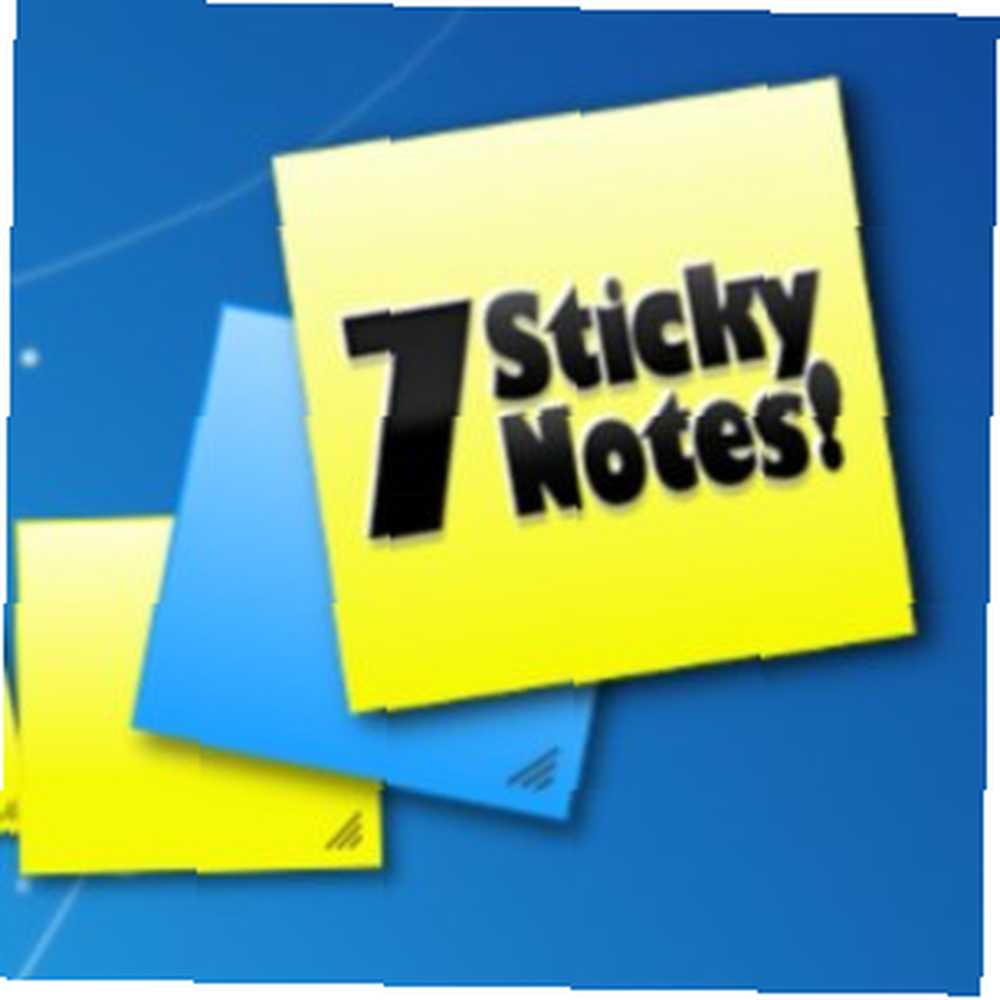
Harry James
0
5016
720
Dopiero po wypróbowaniu cyfrowych karteczek samoprzylepnych zrozumiesz, jak są one użyteczne i skuteczne. Nie będę twierdził, że fizyczne lepkie notatki wciśnięte wokół biurka lub monitora są nie do pokonania, ale nie są też najładniejsze, najszybsze ani najczystsze. Jeśli korzystasz z komputera stacjonarnego lub laptopa, są one szczególnie przydatne ze względu na to, ile aplikacji oferuje przeniesienie ich bezpośrednio na pulpit. Przejrzeliśmy wiele z tych przydatnych aplikacji, takich jak Stickies Stickies - Najlepszy sposób na trzymanie karteczek na komputerze z systemem Windows. Stickies - Najlepszy sposób na trzymanie karteczek na komputerze z systemem Windows. Pewnego dnia zdałem sobie sprawę, że zarówno zszokowałem, jak i zachwycił mnie. Wydaje się, że przez cały okres istnienia MakeUseOf autorzy pominęli jedną aplikację, którą uważam za absolutnie niezbędną w mojej codziennej… .
Po skorzystaniu z garstki tego rodzaju oprogramowania zdałem sobie sprawę, że wiele z nich naprawdę nie działa. Karteczki samoprzylepne są dla mnie bardzo ważne i prawie całkowicie zastąpiły moją potrzebę aplikacji takiej jak Evernote. Stało się tak tylko dlatego, że ostatnio spotkałem jedno z najbardziej bogatych w funkcje rozwiązań dla karteczek samoprzylepnych - 7 karteczek samoprzylepnych.
7 karteczek samoprzylepnych
7 Sticky Notes jest obecnie moim ulubionym menedżerem notatek i istnieje wiele powodów, dla których warto się zastanowić. Obecna wersja, 1.9, ma tylko 5,86 MB do pobrania i jest kompatybilna z 32 i 64-bitowymi wersjami systemu Windows 2000, XP, Server, 7 i 8.
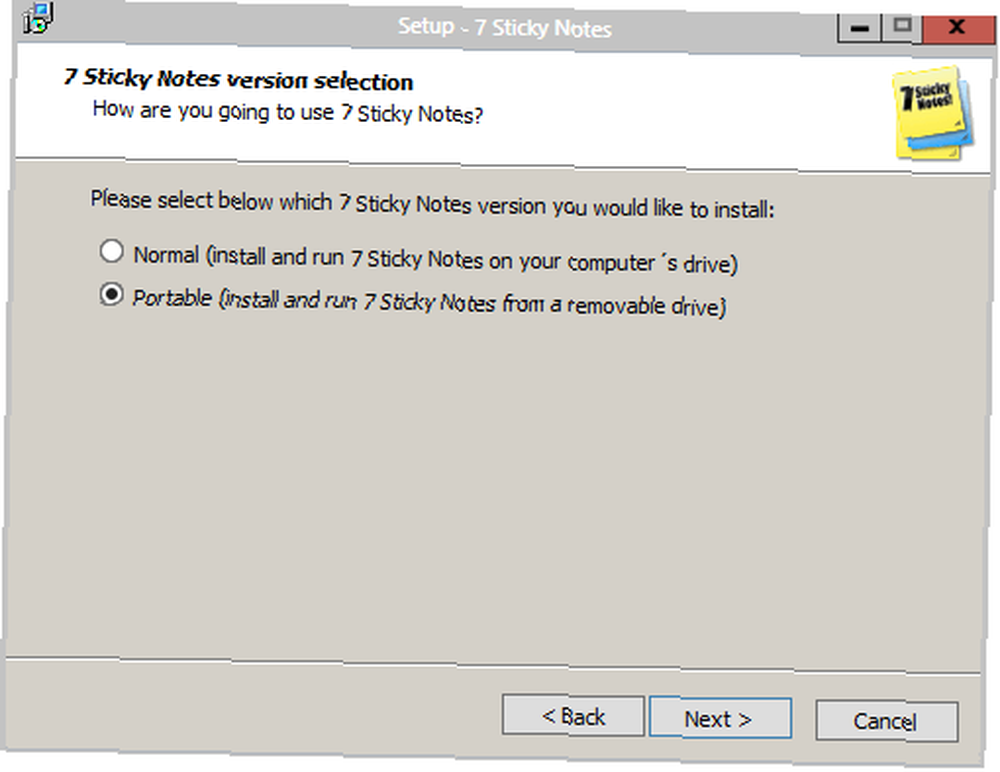
Ta aplikacja robi to, co każde oprogramowanie powinno robić dzisiaj, a to oferuje całkowitą przenośność aplikacji. Możesz zainstalować go bezpośrednio na pulpicie, w folderze Dropbox lub na dysku wymiennym. Będzie działać idealnie tak samo.
Jeśli zdecydujesz się zainstalować aplikację przenośnie, musisz wykonać kilka dodatkowych kroków.
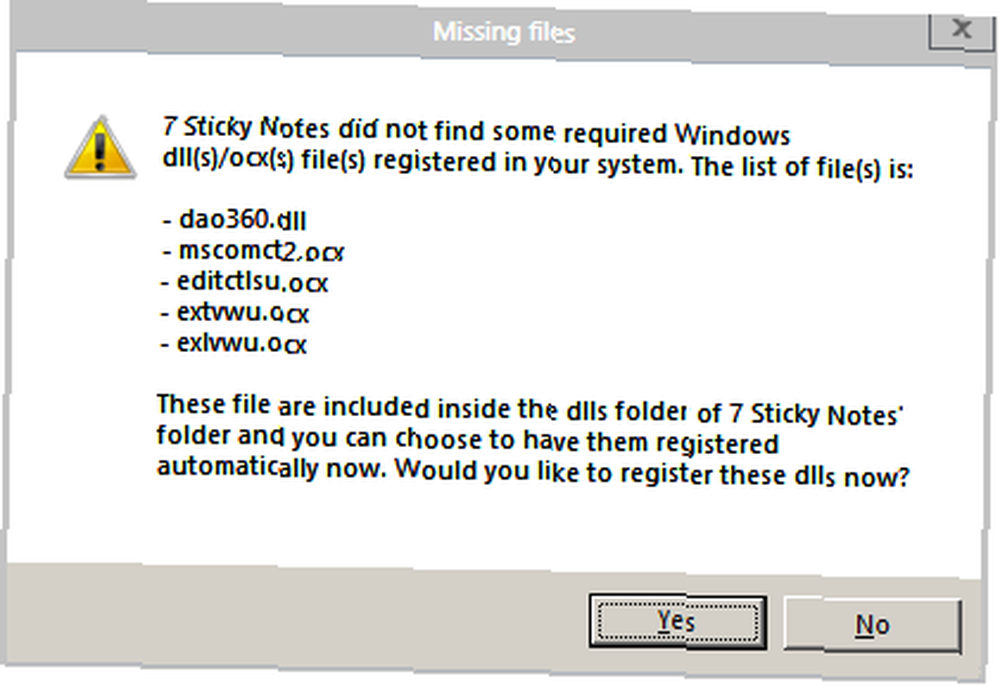
W zależności od ustawień Kontroli konta użytkownika może pojawić się powyższy błąd przy pierwszej próbie uruchomienia aplikacji. Jeśli to zrobisz, uruchom aplikację ponownie z uprawnieniami administratora, a 7 karteczek samoprzylepnych powinno być w stanie automatycznie zarejestrować dla ciebie biblioteki DLL.
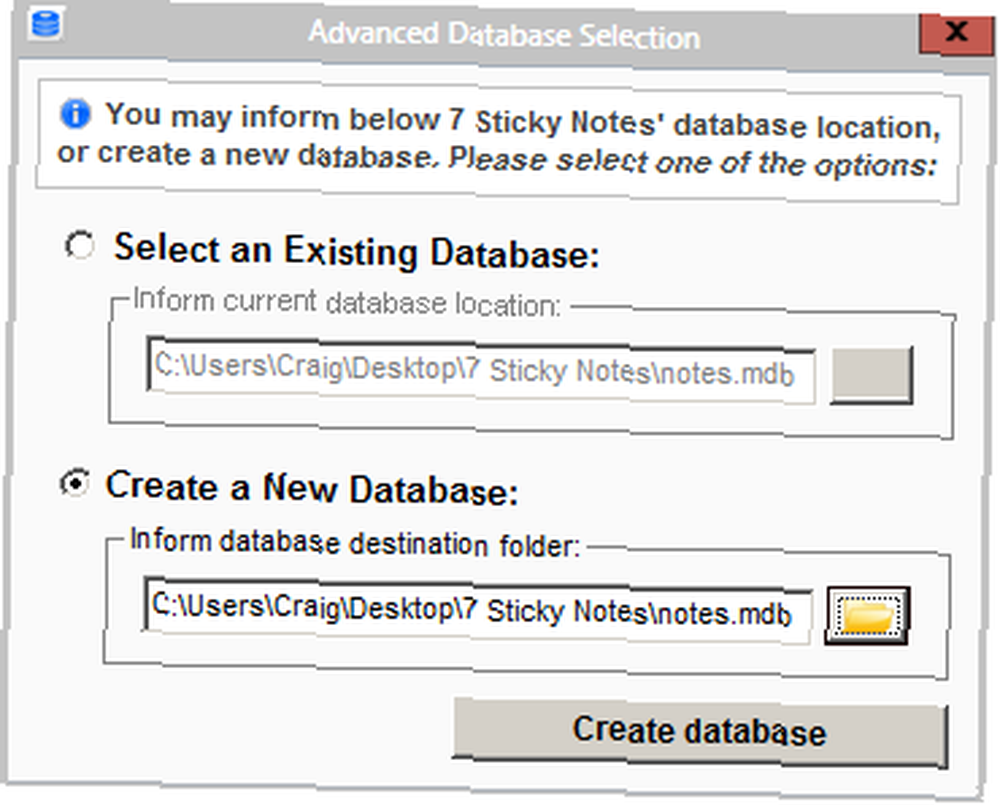
Możesz także zostać poinformowany, że 7 Sticky Notes nie może znaleźć pliku bazy danych po pierwszym uruchomieniu. Jeśli tak się stanie, wybierz opcję utworzenia nowej bazy danych, jak pokazano na zrzucie ekranu powyżej.
Po udanym uruchomieniu twoja pierwsza notatka zostanie automatycznie utworzona, co zapewnia szybki samouczek, jak najlepiej korzystać z aplikacji.
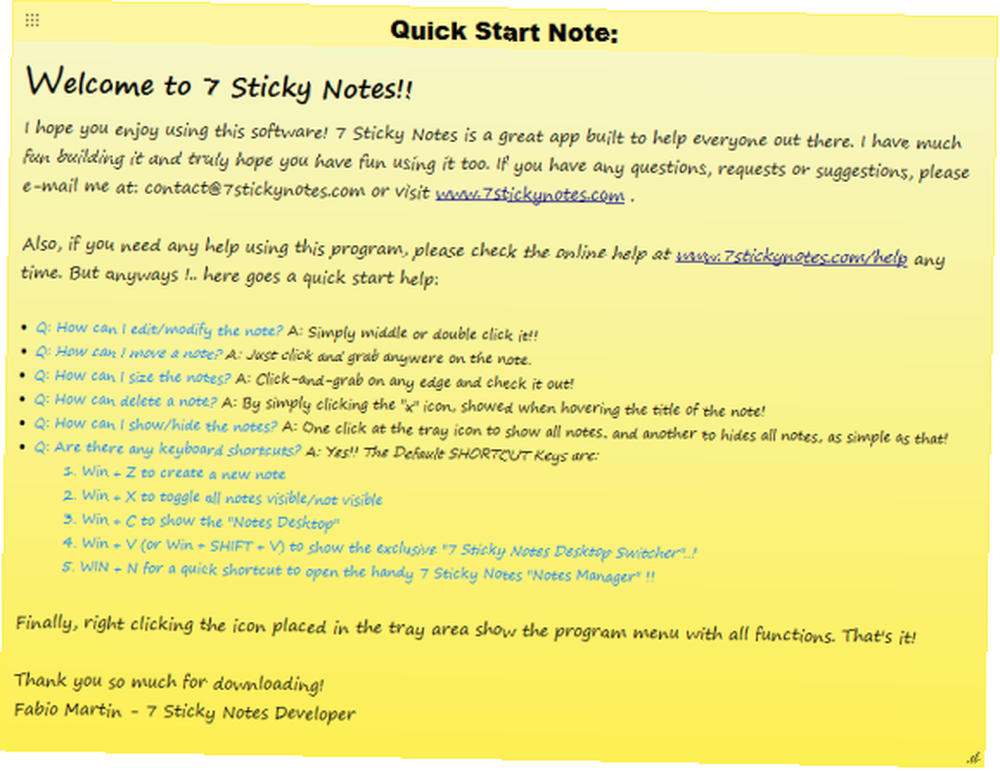
Radzę przeczytać tę notatkę, ponieważ odpowiada ona na najbardziej podstawowe pytania, które miałoby wielu nowych użytkowników, a także wprowadza niektóre najważniejsze skróty do kontrolowania 7 karteczek samoprzylepnych.
Po zapoznaniu się z podstawami kliknij notatkę prawym przyciskiem myszy. Zobaczysz teraz listę opcji i stąd możesz po prostu usunąć notatkę. Nie martw się, że będziesz go potrzebować później, ponieważ usunięte notatki są przechowywane w Koszu w aplikacji, a nie trwale usunięte.
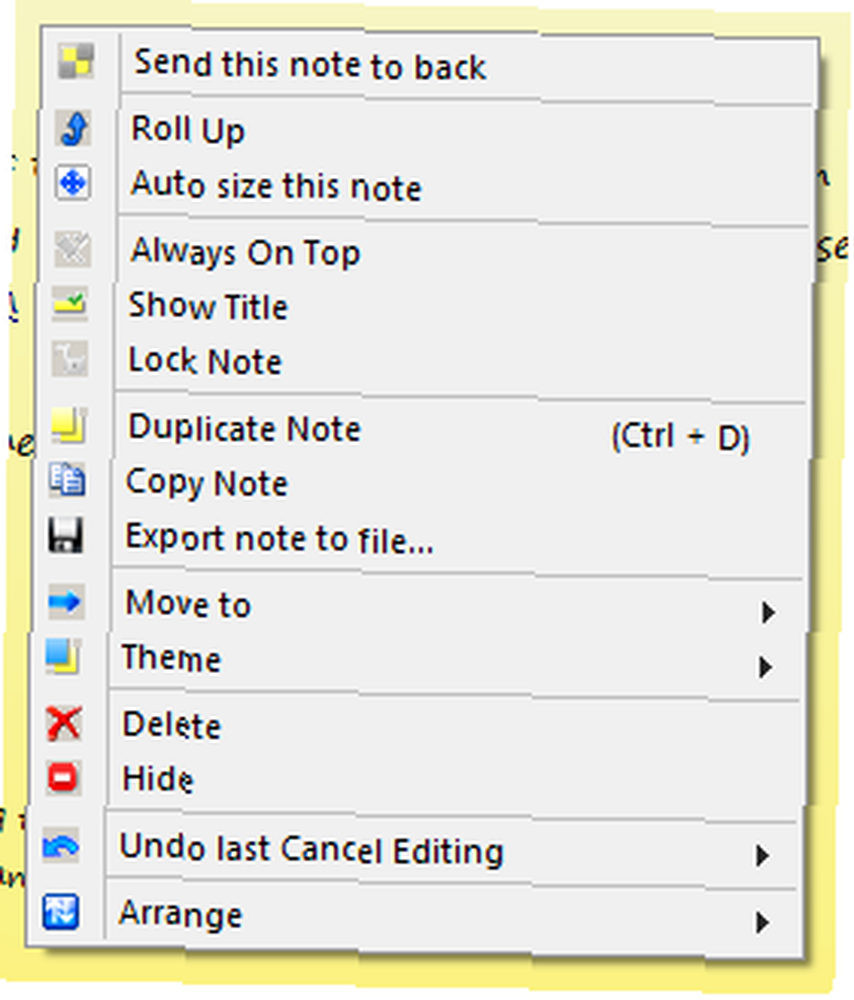
Jak widać, na notatkę oferuje wiele funkcji. Możesz zwinąć lub zmienić rozmiar notatki, ustawić ją tak, aby pozostała nad wszystkimi innymi oknami, zablokować notatkę, powielić ją, wyeksportować, zmienić motyw i wiele więcej. Pamiętaj o tym.
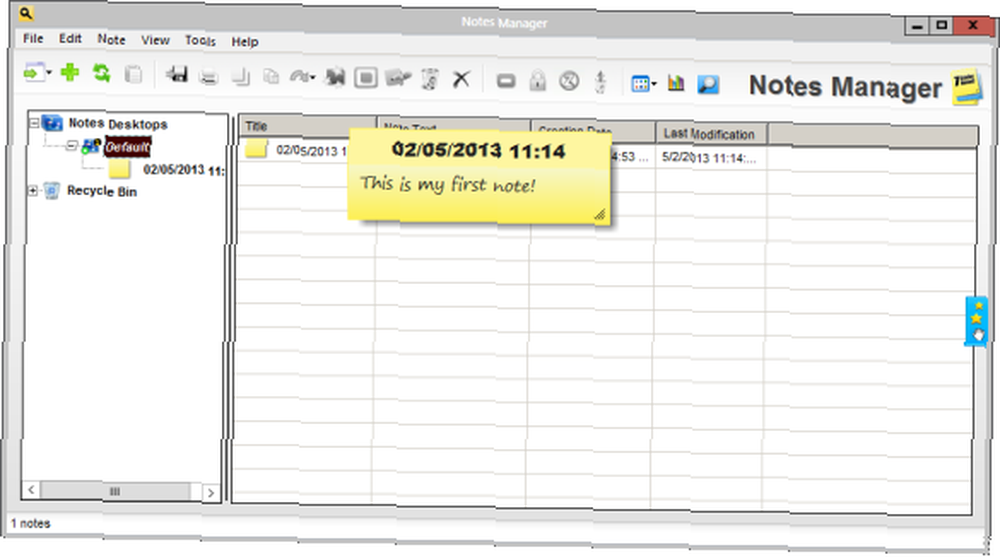
Kliknięcie prawym przyciskiem myszy ikony w zasobniku oferuje następny zestaw opcji, w których możesz następnie podciągnąć Menedżer notatek, który naprawdę działa jako dziennik i agenda dla wszystkich notatek, które kiedykolwiek zrobiłeś lub usunąłeś. Jeśli sprawdzisz Kosz tutaj, możesz natychmiast złapać wcześniej usunięte posty.
Kliknięcie nagłówka sekcji spowoduje aktywację “plus” znak, umożliwiając w ten sposób tworzenie własnych notatek z tego ekranu. Osobiście decyduję się na zrobienie wszystkich notatek z ekranu Menedżera notatek, ponieważ podejście w stylu agendy jest ogólnie lepsze. Pamiętaj, że notatki można tworzyć, naciskając klawisz skrótu lub klikając prawym przyciskiem myszy ikonę zasobnika i wybierając tę akcję.
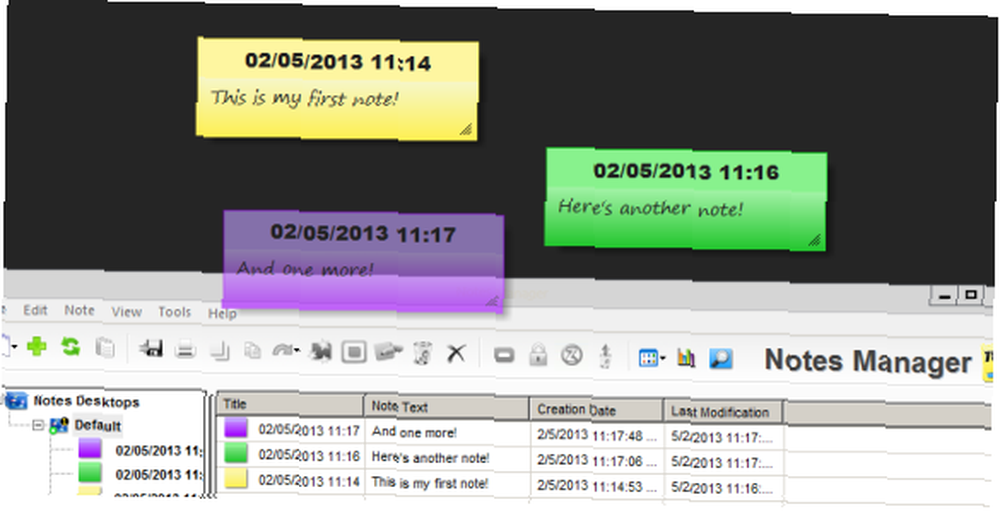
Same notatki są bardzo stylowe i całkowicie konfigurowalne. Możesz wybierać style czcionek, poziomy przezroczystości, motywy, tworzyć cienie, dodawać załączniki do obrazów, ustawiać przyciąganie notatek do siatki, dodawać klikalne adresy URL i hiperłącza itp. Nie tylko wyglądają bardzo ładnie, ale dzięki tym funkcjom są bardziej przydatne niż jakakolwiek inna alternatywna aplikacja, którą wypróbowałem.
Zaawansowane ustawienia i konfiguracje 7 karteczek samoprzylepnych są bardzo głębokie.
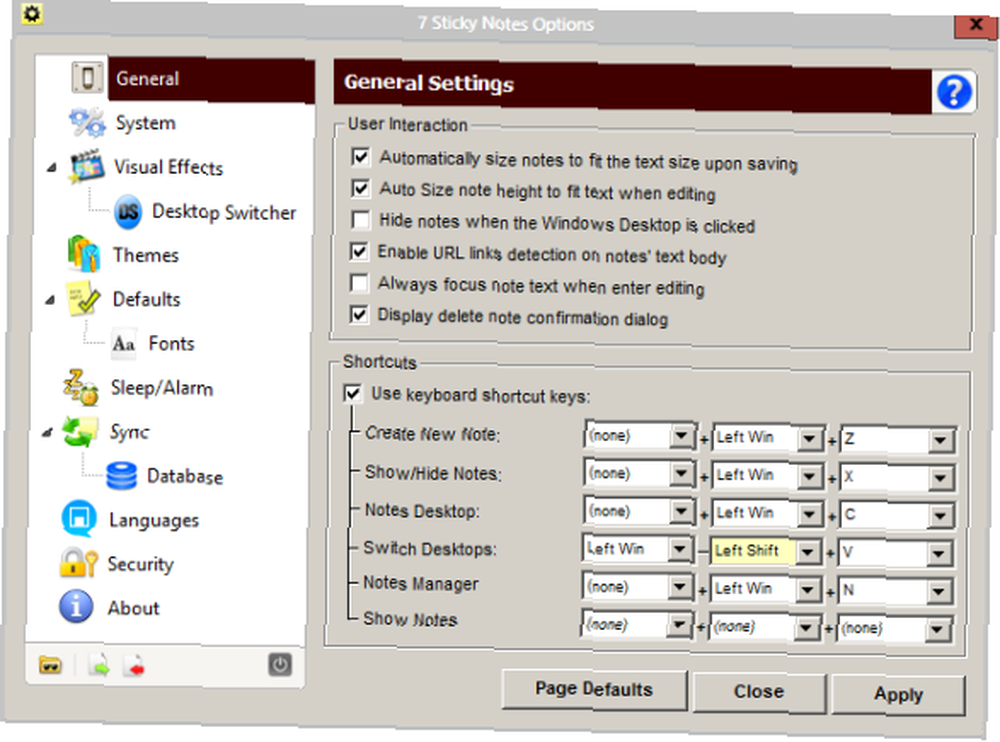
Tutaj pokazano niektóre ustawienia ogólne. Obejmują one automatyczne dostosowywanie rozmiaru, wykrywanie adresów URL, włączanie lub wyłączanie okien dialogowych z potwierdzeniami oraz najważniejsze skróty klawiaturowe, z którymi można majstrować.
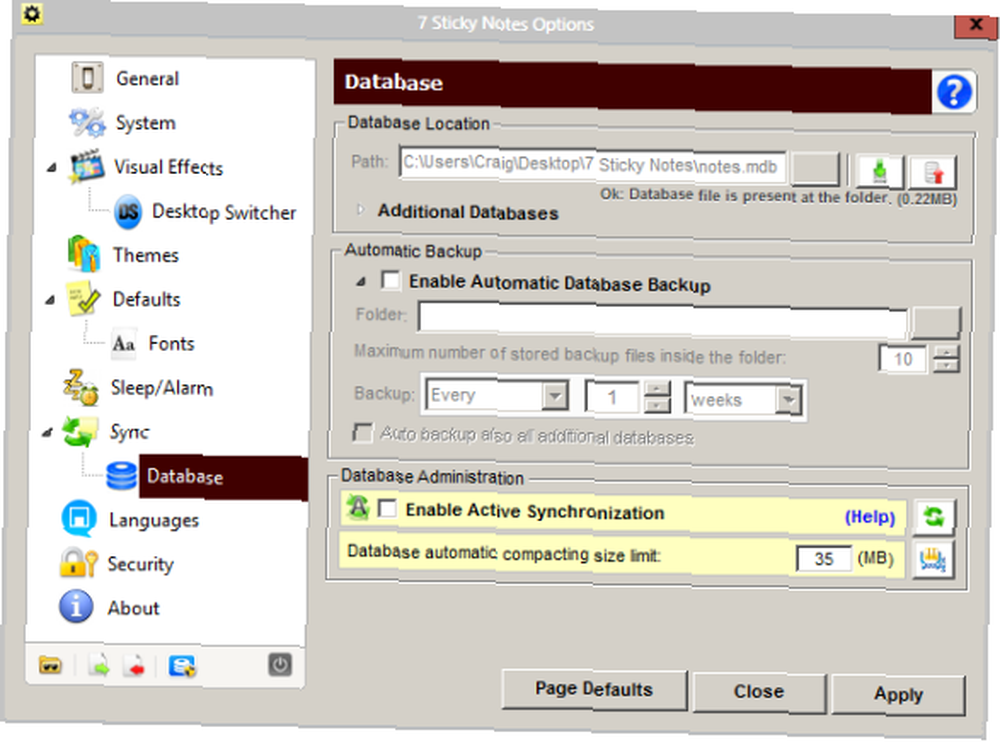
7 Zdecydowanie należy docenić opcje tworzenia kopii zapasowych i synchronizacji programu Sticky Notes. Aplikacja jest wyposażona w automatyczne sposoby okresowego tworzenia kopii zapasowych bazy danych notatek i synchronizacji notatek. Dla mnie jest to niezwykle ważne.
Dodatkowe funkcje w ramach opcji obejmują dodawanie i modyfikowanie motywów, ustawianie alarmów dla notatek, ochronę notatek i Menedżera notatek hasłem i wiele innych. Ponownie, 7 karteczek samoprzylepnych nie wygląda tylko na to, że uderzają notatkami w pulpit i nazywają to dniem. Jest to niezwykle kompletne rozwiązanie, które przy prawidłowym zastosowaniu może zastąpić oprogramowanie do robienia notatek.
Co sądzisz o 7 karteczkach samoprzylepnych? Czy istnieje inne alternatywne oprogramowanie, które Twoim zdaniem lepiej radzi sobie z takimi notatkami? Daj mi znać w komentarzach!











